
wampserver windows 10 64 bits
v3.2.3 官方版- 软件大小:443.00 MB
- 软件语言:简体中文
- 更新时间:2021-03-25
- 软件类型:国产软件 / 服务器区
- 运行环境:WinAll, WinXP, Win7, Win10
- 软件授权:免费软件
- 官方主页:https://www.wampserver.com/
- 软件等级 :
- 介绍说明
- 下载地址
- 网友评论
wampserver win10最新版用起来非常的轻松简单,并且所包含的功能也多,有了本平台以后,你就可以更轻松的进行编程了,内含多种工具,能够一站式帮你配置好环境,而且还支持多种语言!
wampserver是干什么的
Wamp就是Windows Apache mysql PHP集成安装环境,即在window下的apache、php和mysql的服务器软件。PHP扩展、Apache模块,开启/关闭鼠标点点就搞定,再也不用亲自去修改配置文件了,WAMP它会去做。再也不用到处询问php的安装问题了,WAMP一切都搞定了。
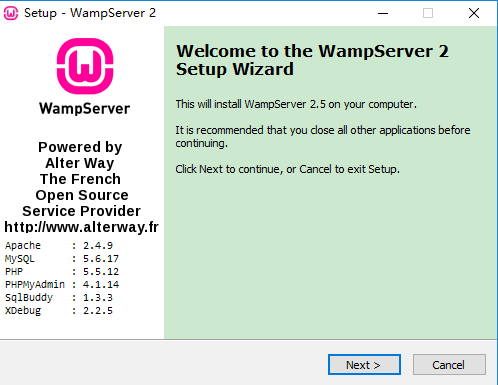
wampserver win10功能简介
-开关在线/离线(只给每个人或访问localhost)
-管理您的服务器设置
-安装和开关Apache,MySQL和PHP版本
-访问您的设置文件
-访问您的日志
-管理您的Apache和MySQL服务
-创建别名
软件使用说明
1、建数据库方法
首先确保你的wampserver能正常运行;在IE的地址栏输入:http://localhost
上面会有1个链接是PhpMyAdmin的,用那个工具即可轻松建立数据库。
2、允许外网访问
wamp 默认是禁止外网访问APACHE的,左键点击右下的wamp图标Apache - httpd.conf ,搜索关键字 &deny from &,会发现一处 &deny from&将其下的一行&Allow from 127.0.0.1& 之前加一个 #号,表示注释掉,新插入一行,手动输入Allow from all 。保存,重新启动下apache 服务就可以允许外网访问了。
3、apache, mysql 服务的开机自动运行
Windows - 开始菜单 - 设置 - 控制面板 - 管理工具 - 服务,找到 wampmysqld, wampapache, 将 &启动类型& 由&手动& 改为&自动& 即可。
wampserver橙色如何变成绿色
说明:
wampserver橙色代表未启动成功,wampserver绿色代表启动成功。
原因分析:
一般出现wampserver橙色主要的原因就是自己电脑的80端口被占用了,导致了wampserver无法再使用80端口了。
解决方法:
1、使用快捷键“WIN+R”打开运行,在运行中输入“services.msc”命令可以打开服务,如下图所示。
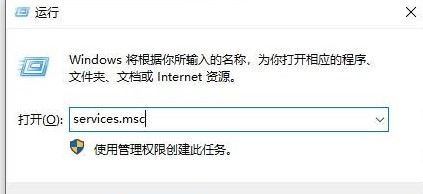
2、在服务中找到“sql server reporting services”的服务,并鼠标右键点击停止。
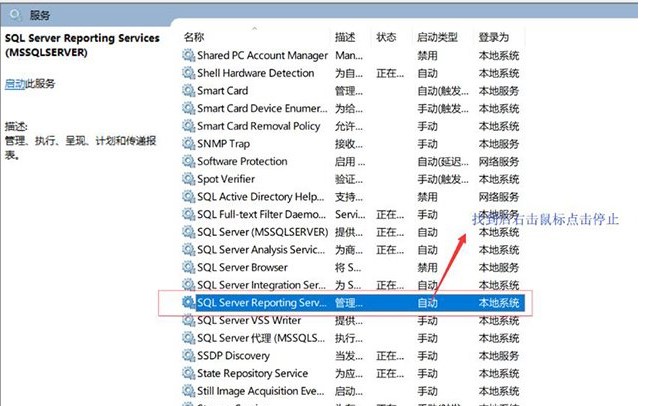
3、我们将wamp server重新启动,就可以发现wamp server橙色变成绿色了,说明启动成功了。
wampserver显示红色的解决方案
1、先查看安装的路径,不能出现中文哦。
2、若路径中没有中文,就测试是否80端口被占用
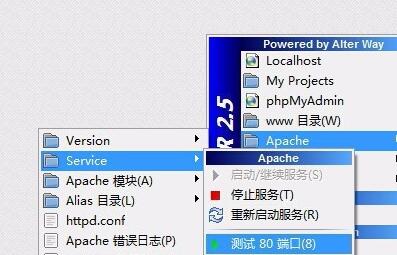
3、若80端口没有被占用,则执行第4步,若被占用则执行第6步
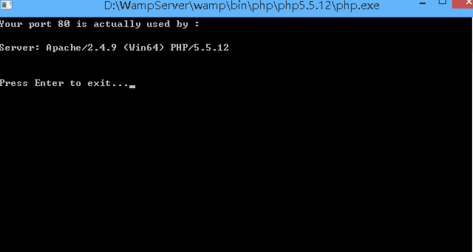
4、若没被占用,可能第一步里路径还是有中文,或者试试接下来第8步操作。
5、重启Wampserver-再次重启所有服务,看看是不是变为了绿色

6、若端口80被占用,单击Wampserver-Apache-httpd.conf,然后编辑

7、“ctrl+F”搜索里的“80”找到
#Listen 12.34.56.78:80 Listen 0.0.0.0:80 Listen [::0]:80
和 ServerName localhost:80
把这些端口号改为你喜欢的端口号,例如8080
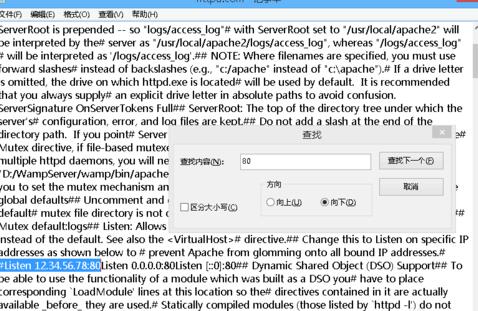
8、若还是不行,看看Mysql是不是启动了,占用了Wampserver的Mysql Win键+R 输入: services.msc
进入服务找到mysql,若启动了就停止服务
9、重复第5步即可
本类排名
本类推荐
装机必备
换一批- 聊天
- qq电脑版
- 微信电脑版
- yy语音
- skype
- 视频
- 腾讯视频
- 爱奇艺
- 优酷视频
- 芒果tv
- 剪辑
- 爱剪辑
- 剪映
- 会声会影
- adobe premiere
- 音乐
- qq音乐
- 网易云音乐
- 酷狗音乐
- 酷我音乐
- 浏览器
- 360浏览器
- 谷歌浏览器
- 火狐浏览器
- ie浏览器
- 办公
- 钉钉
- 企业微信
- wps
- office
- 输入法
- 搜狗输入法
- qq输入法
- 五笔输入法
- 讯飞输入法
- 压缩
- 360压缩
- winrar
- winzip
- 7z解压软件
- 翻译
- 谷歌翻译
- 百度翻译
- 金山翻译
- 英译汉软件
- 杀毒
- 360杀毒
- 360安全卫士
- 火绒软件
- 腾讯电脑管家
- p图
- 美图秀秀
- photoshop
- 光影魔术手
- lightroom
- 编程
- python
- c语言软件
- java开发工具
- vc6.0
- 网盘
- 百度网盘
- 阿里云盘
- 115网盘
- 天翼云盘
- 下载
- 迅雷
- qq旋风
- 电驴
- utorrent
- 证券
- 华泰证券
- 广发证券
- 方正证券
- 西南证券
- 邮箱
- qq邮箱
- outlook
- 阿里邮箱
- icloud
- 驱动
- 驱动精灵
- 驱动人生
- 网卡驱动
- 打印机驱动
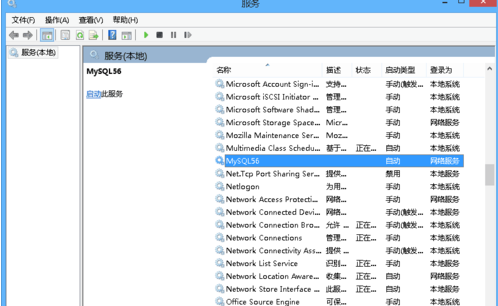


























网友评论